Проверите да ли постоје проблеми са РАМ меморијом тако што ћете извршити тест меморије
- Проблеми са драјвером за екран НвЛддмкм могу учинити ваш рачунар неупотребљивим, јер ће се стално гасити, прекидајући ваше активности.
- Ова грешка се јавља када ваш рачунар не успе да учита драјвере графичке картице, што онда доводи до замрзавања екрана или пада.
- Брзо скенирање меморије или враћање на претходни управљачки програм може вам помоћи да решите овај проблем.
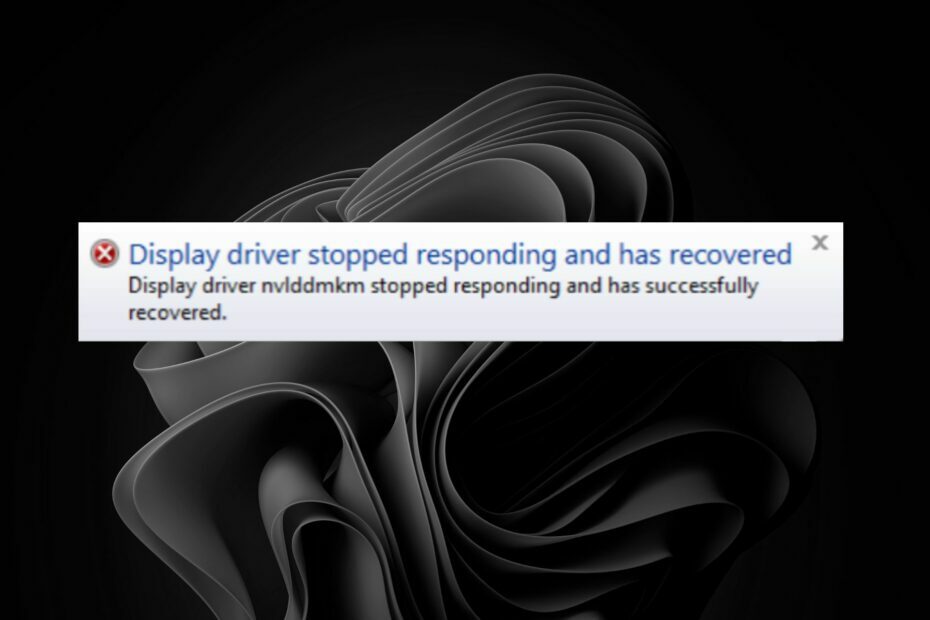
ИксИНСТАЛИРАЈТЕ КЛИКОМ НА ДАТОТЕКУ ЗА ПРЕУЗИМАЊЕ
Овај софтвер ће поправити уобичајене рачунарске грешке, заштитити вас од губитка датотека, злонамерног софтвера, квара хардвера и оптимизовати ваш рачунар за максималне перформансе. Решите проблеме са рачунаром и уклоните вирусе сада у 3 једноставна корака:
- Преузмите алатку за поправку рачунара Ресторо који долази са патентираним технологијама (доступан патент овде).
- Кликните Започни скенирање да бисте пронашли проблеме са Виндовс-ом који би могли да изазову проблеме са рачунаром.
- Кликните Поправи све да бисте решили проблеме који утичу на безбедност и перформансе вашег рачунара.
- Ресторо је преузео 0 читаоци овог месеца.
Драјвер екрана је суштински део вашег ГПУ-а који контролише екран вашег рачунара. Видећете а црни екран када престане да ради уместо радне површине. Већина случајева ове врсте грешке се дешава када покушавате да играте игрице или гледате видео записе на интернету.
Према корисницима који су пријавили да је НвЛддмкм драјвер за екран престао да реагује, екран је наставио да се гаси са драстичним порастом температуре ЦПУ-а. Ако ово звучи као вама, наставите да читате да бисте сазнали како да то решите.
Шта узрокује неуспех Нвлддмкм-а?
Нвлддмкм.сис је драјвер уређаја који вам омогућава да користите своју НВИДИА графичку картицу на свом Виндовс рачунару. Грешка Нвлддмкм у оперативном систему Виндовс 11 ће се појавити у пратњи поруке која каже драјвер екрана нвлддмкм је престао да реагује и успешно се опоравио.
Неки уобичајени узроци ове грешке укључују:
- ЦПУ-интензиван програм – Програм који користи превише ЦПУ времена може довести до успоравања система и негативног утицаја на перформансе.
- Сукоб возача – Можда сте на свом рачунару инсталирали старију верзију НВИДИА графичког драјвера рачунар који не подржава вашу тренутну конфигурацију хардвера или верзију оперативног система.
- Застарели драјвери за графичку картицу – Ако имате застарели управљачки програм графичке картице, он можда неће подржавати нове функције на вашем уређају.
- Прегревање вашег ГПУ-а – Ако већ дуже време користите свој систем или играте веома захтевне игре, то може довести до прегревања, што утиче на перформансе ваше картице.
- Погрешне графичке поставке – Неисправно конфигурисана подешавања такође могу изазвати ову грешку. Осигурајте свој рачунар графичке поставке нису превисоке или прениске.
- Некомпатибилан хардвер – Ако сте недавно ажурирали своју графичку картицу или инсталирали нови хардвер, постоји шанса да су некомпатибилни.
- Инфекција малвером – Ако је ваш рачунар заражен малвером као што су вируси или шпијунски софтвер, то такође може да изазове проблеме са драјвером екрана и спречи његово функционисање.
Како да поправите управљачки програм екрана Нвлддмкм који је престао да реагује и успешно је поправио грешку?
Неколико прелиминарних провера које вам могу помоћи да решите проблем пре било каквог техничког решавања проблема укључују:
- Уверите се да ваша графичка картица испуњава минималне захтеве за било коју игру или апликацију коју користите.
- Проверите ЦПУ и Температуре ГПУ-а.
- Урадите тест меморије на рачунару да проверите да ли је ваша РАМ меморија у добром стању.
- Поново примените термална паста ако је могуће.
- Ажурирајте своје графичке драјвере.
- Вратите се на претходна ажурирања драјвера и проверите да ли је проблем са новим драјвером.
- Онемогући било који софтвер за оверклокирање.
1. Онемогућите хардверско убрзање
- Погоди Виндовс тастер и изаберите Подешавања.

- Кликните на Систем затим на левом окну Приказ на десном окну.

- Померите се надоле и изаберите Графика.

- Изаберите Промените подразумевана подешавања графике опција.

- Сада, укључите или искључите Хардверски убрзано планирање ГПУ-а опција.

2. Ажурирајте БИОС
- Процес ажурирања БИОС-а ће се разликовати у зависности од ваше матичне плоче. За овај корак ћемо ажурирати ХП матичну плочу.
- Идите до ХП веб локација за преузимање драјвера и софтвера.
- Изаберите лаптоп или десктоп, у зависности од типа рачунара који користите.

- Унесите тачан серијски број или тачан модел рачунара.

- Изаберите своју верзију ОС и ОС, а затим кликните прихвати.

- Кликните на Сви возачи а затим проширите БИОС да бисте видели доступна ажурирања.

- Кликните преузимање икона.

- Инсталирајте .еке датотеку, пратећи упутства на екрану.
- Поново покрените рачунар.
- Како да поправите грешку синхронизације радне фасцикле 0к8007017ц
- Грешка аутопилота 0к81036502: Како то поправити у 4 корака
- УСБ диск се приказује као недодељен? 2 начина да то поправите
3. Извршите Цлеан боот
- Погоди Виндовс кључ, тип мсцонфиг, и отвори Конфигурација система.

- Пребаците се на Услуге картицу и изаберите Сакриј све Мицрософт услуге.

- Кликните на Онемогући све дугме, а затим притисните Применити дугме да сачувате промене.

- Вратите се и кликните на Покренути картицу и изаберите Отворите Таск Манагер.

- У Покренути таб оф тхе Таск Манагер, Онемогућите све Омогућено покретање ставке.

- Затворите Таск Манагер и поново покрените рачунар.
Стручни савет:
СПОНЗОРИСАНИ
Неке проблеме са рачунаром је тешко решити, посебно када су у питању оштећена спремишта или Виндовс датотеке које недостају. Ако имате проблема да поправите грешку, ваш систем је можда делимично покварен.
Препоручујемо да инсталирате Ресторо, алат који ће скенирати вашу машину и идентификовати у чему је грешка.
Кликните овде да преузмете и почнете да поправљате.
Један део корисника није имао среће са свим горенаведеним методама, али с друге стране, чини се да је замена њихове РАМ меморије решила њихове проблеме. Чини се да лоша РАМ меморија такође може да изазове проблеме са екраном, па ако чишћење и оптимизација ваше РАМ меморије не ради, покушајте да га замените новим.
Проблеми са Нвидијом нису нови за кориснике. Нвидиа ГПУ-ови су били предмет притужби корисника који су приметили да њихове графичке картице узрокују кварови рачунара, насумична поновно покретање и нестабилност система.
На пример, неки Нвидиа драјвери се не могу инсталирати, али покривамо начине да заобиђемо овај проблем. Ако тражите најбољи Нвидиа драјвери за ваш ГПУ, такође наводимо наше најбоље изборе у нашем стручном чланку.
Можда сте наишли на проблем са својим НВИДИА графичким драјвером, било због пада рачунара или коришћења новог уређаја за приказ. Можете да потврдите да ли је ово проблем тако што ћете пратити кораке описане изнад да бисте утврдили и решили проблем.
Ако се и даље суочавате са проблемом чак и са горе наведеним методама, то мора да је последица конфликта у Нвидиа драјверу. Да бисте то решили, морате поново да инсталирате свој Нвидиа графички драјвер.
За било каква додатна размишљања, оставите нам коментар испод.
Још увек имате проблема? Поправите их овим алатом:
СПОНЗОРИСАНИ
Ако горњи савети нису решили ваш проблем, ваш рачунар може имати дубље проблеме са Виндовс-ом. Препоручујемо преузимање овог алата за поправку рачунара (одлично оцењено на ТрустПилот.цом) да им се лако позабавите. Након инсталације, једноставно кликните на Започни скенирање дугме, а затим притисните на Поправи све.
![Шифра грешке управљачког програма НВИДИА ГеФорце 0к0003 [фиксно]](/f/d02058749089a8692c00b699e1b1b4b3.webp?width=300&height=460)
![Нвидиа графичка картица није откривена у оперативном систему Виндовс 10 [Куицк Фик]](/f/a2527186ed9ce9ac35b5e466f45e3a53.jpg?width=300&height=460)
